Cara Membuat Jenis Posting Kustom WordPress
Diterbitkan: 2021-12-30Apakah Anda ingin membuat jenis posting khusus di situs Anda? Artikel ini untuk Anda. Dalam tutorial ini, kami akan menunjukkan kepada Anda berbagai cara untuk membuat jenis posting khusus di WordPress.
Anda mungkin tahu bahwa ada opsi penyesuaian tanpa batas di WordPress. Salah satu yang paling menarik adalah kemungkinan untuk membuat jenis posting khusus di situs web Anda sehingga Anda dapat memiliki lebih banyak variasi konten.
Sebelum kita melihat cara membuatnya, mari kita perjelas dulu jenis posting kustom apa.
Apa itu Jenis Posting Kustom?
Jenis posting dapat dengan mudah merujuk ke semua jenis konten yang dapat ditambahkan ke situs web. Secara default, WordPress memiliki beberapa jenis posting yang meliputi:
- Postingan
- halaman
- lampiran
- Menu Navigasi
- Revisi
- CSS yang disesuaikan
- Perubahan
Terlepas dari ini, semua jenis posting lain yang Anda gunakan untuk situs web WordPress Anda adalah jenis posting khusus. Bahkan produk WooCommerce adalah jenis kiriman khusus karena tidak termasuk dalam jenis kiriman WordPress default. Jenis posting "produk" didaftarkan oleh plugin WooCommerce hanya setelah diinstal di situs web Anda.
Demikian pula, Anda dapat membuat jenis posting khusus lainnya untuk situs web Anda. Persyaratan untuk setiap jenis posting kustom tergantung pada situs web itu sendiri.
Mengapa Membuat Jenis Posting Kustom di WordPress?
Ada banyak alasan mengapa Anda mungkin perlu membuat pos kustom. Misalnya, Anda mungkin ingin menambahkan berbagai jenis konten ke situs web Anda selain jenis default.
Selain itu, Anda mungkin juga perlu sering memperbarui atau menambahkan jenis posting tertentu. Demikian pula, mungkin ada persyaratan untuk mengubah fitur atau perilaku jenis posting yang sangat spesifik di situs web Anda. Akibatnya, mungkin ada beberapa kasus di mana Anda mungkin perlu membedakan jenis posting tertentu dari yang default.
Dalam semua skenario ini, opsi terbaik Anda adalah membuat jenis posting WordPress khusus. Dengan cara ini, Anda dapat memiliki properti yang berbeda untuk setiap jenis posting kustom yang Anda butuhkan. Dan bagian terbaiknya adalah membuat jenis posting khusus di WordPress tidak sulit sama sekali.
Cara Membuat Jenis Posting Kustom WordPress
Ada 2 cara utama untuk membuat jenis posting khusus di WordPress:
- Dengan Plugin
- Menggunakan plugin khusus
- Dengan WooCommerce
- Secara terprogram
Mari kita membahas kedua metode secara detail dengan tutorial langkah demi langkah kami.
1) Buat Jenis Posting Kustom WordPress dengan Plugin
Menggunakan plugin adalah salah satu cara tercepat untuk membuat jenis posting khusus di WordPress. Ada beberapa plugin untuk ini, tetapi untuk tutorial ini, kami akan menggunakan UI Jenis Posting Kustom .
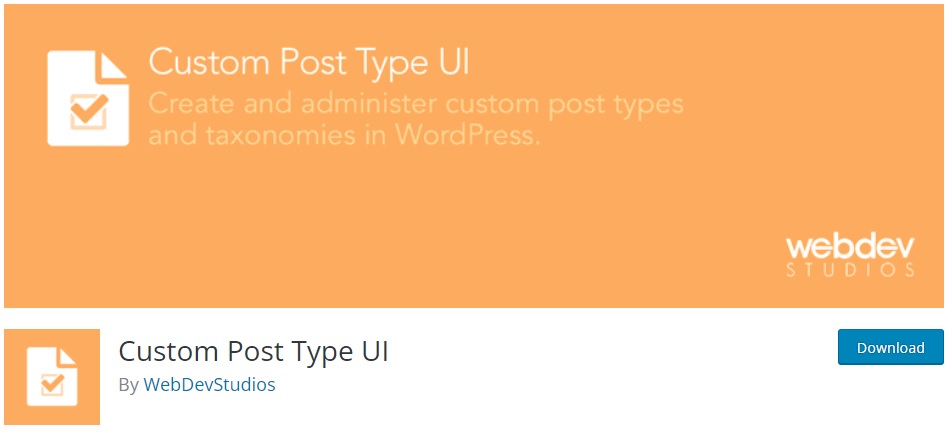
Ini adalah plugin freemium hebat yang memungkinkan Anda membuat jenis posting khusus tanpa kode apa pun dan memiliki antarmuka pengguna yang sangat baik . Alat ini memiliki versi perpanjangan yang dimulai dari 29 USD per tahun. Namun, untuk demonstrasi ini, kami akan menggunakan versi gratis.
1. Instal dan Aktifkan Plugin
Untuk menginstal Custom Post Type UI , buka dashboard WordPress Anda dan pergi ke Plugins > Add New . Kemudian, cari plugin dan klik Instal Sekarang .
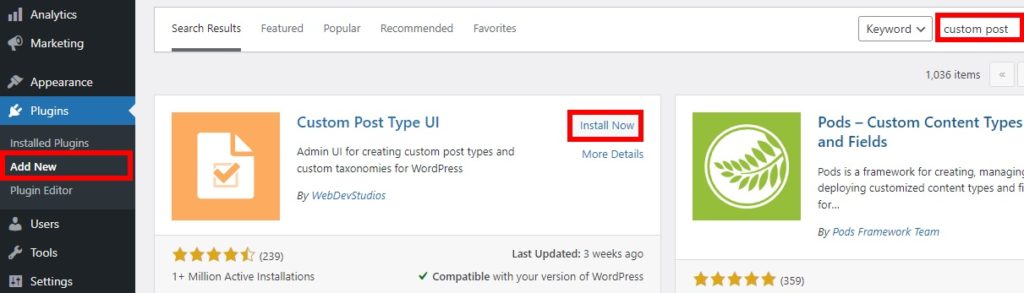
Setelah instalasi selesai, aktifkan plugin.
Atau, Anda dapat menginstal plugin secara manual. Jika Anda memerlukan informasi lebih lanjut tentangnya, lihat panduan lengkap kami tentang cara menginstal plugin WordPress secara manual.
2. Tambahkan dan Konfigurasikan Jenis Posting Kustom
Setelah aktivasi, buka CPT UI > Add/Edit Post Types untuk menambahkan dan membuat jenis posting WordPress kustom Anda. Yang harus Anda lakukan adalah memasukkan nama atau slug dari jenis posting kustom Anda . Misalnya, kami akan menambahkan jenis posting " film " untuk tutorial ini, tetapi jangan ragu untuk menambahkan jenis posting khusus apa pun yang masuk akal untuk situs web Anda.
Kemudian, Anda perlu menambahkan label tunggal dan jamak sesuai dengan jenis posting kustom Anda. Setelah Anda menambahkan semua detail wajib, tekan Add Post Type .
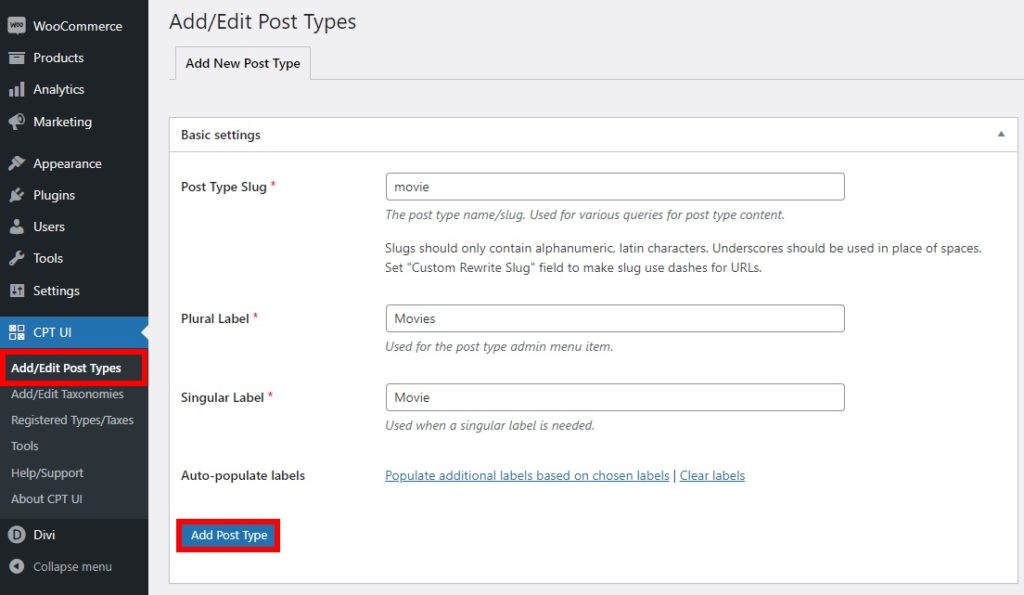
Ada juga beberapa label tambahan yang dapat Anda tambahkan ke jenis posting Anda. Mereka menyertakan detail seperti deskripsi jenis posting, nama menu, dan sebagainya.
Selain itu, Anda juga dapat mengubah beberapa pengaturan default sesuai dengan kebutuhan Anda. Anda dapat menemukannya tepat setelah label tambahan. Demikian pula, Anda dapat mengedit jenis posting setelah Anda membuatnya. Plugin ini juga memungkinkan Anda melihat semua jenis posting yang telah dibuat atau bahkan mengimpor dan mengekspor jenis posting untuk situs web Anda.
Setelah membuat semua detail yang diperlukan, Anda akan dapat melihat jenis posting baru bernama Movies dari dashboard WordPress Anda. Cukup buka Film > Semua Film . Kemudian, Anda bahkan dapat menambahkan posting baru untuk jenis posting dari dasbor itu sendiri seperti halaman dan posting.
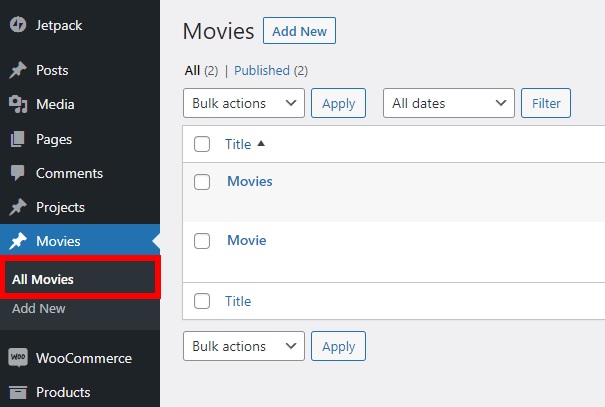
Terlepas dari jenis posting, Anda juga dapat dengan mudah menambahkan taksonomi dari dasbor.
Itu dia! Ini adalah bagaimana Anda dapat membuat jenis posting khusus di WordPress menggunakan plugin khusus.
Tambahkan Jenis Posting Kustom menggunakan WooCommerce
Anda juga dapat menggunakan WooCommerce untuk membuat jenis posting khusus untuk toko eCommerce Anda. Meskipun ini bukan plugin yang dirancang khusus untuk membuat jenis posting, WooCommerce adalah alat yang baik untuk membuat jenis posting, terutama untuk toko online. Salah satu contoh terbaiknya termasuk membuat jenis posting produk.
Jenis posting produk adalah salah satu jenis paling penting yang dibutuhkan eCommerce karena aktivitas utamanya adalah menjual produk/layanan. WooCommerce secara otomatis membuat jenis posting ini ketika Anda menginstalnya di situs web Anda. Untuk menghindari kesalahan, pastikan Anda telah menyiapkan WooCommerce dengan benar tanpa melewatkan langkah utama apa pun.
Setelah Anda menambahkan semua detail yang diperlukan untuk toko WooCommerce Anda, buka tab Produk di dasbor Anda. Anda akan dapat menambahkan, mengedit, mengimpor, atau mengekspor produk untuk toko online Anda. Ini semua dimungkinkan karena jenis posting produk yang dibuat WooCommerce.
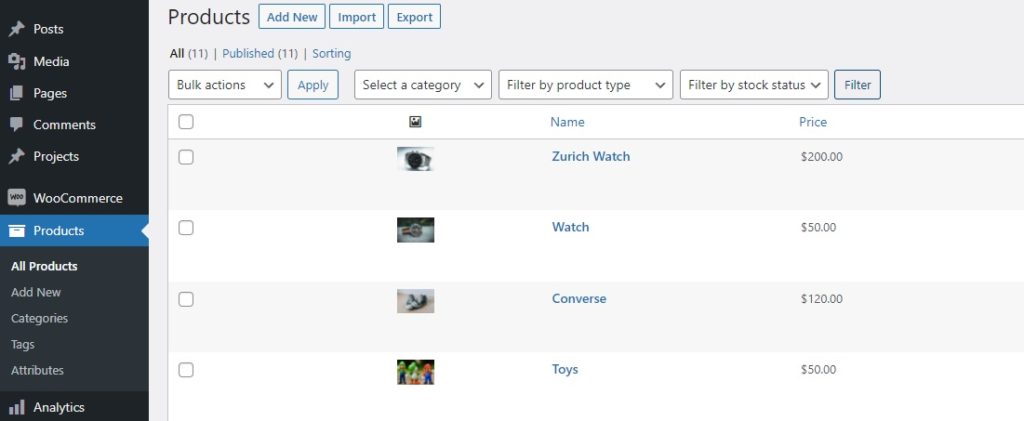
Anda dapat mengelola lebih lanjut jenis posting lain jika Anda ingin menambahkan bidang khusus ke checkout WooCommerce juga. Untuk membantu Anda, Anda bahkan dapat menggunakan plugin seperti WooCommerce Checkout Manager atau WooCommerce Direct Checkout. Kami juga memiliki panduan terperinci untuk menghapus bidang checkout WooCommerce jika diperlukan.
2) Buat Jenis Posting Kustom WordPress Secara Terprogram
Atau, jika Anda tidak ingin menginstal alat pihak ketiga apa pun, Anda dapat membuat jenis posting khusus di WordPress secara terprogram. Namun, perlu diingat bahwa metode ini hanya cocok untuk mereka yang memiliki pengetahuan pemrograman yang memadai.
Karena kami akan mengedit beberapa file inti, sebelum Anda mulai, pastikan Anda membuat cadangan situs WordPress Anda dan membuat tema anak. Jika Anda memerlukan bantuan dengan itu, Anda dapat menggunakan salah satu plugin tema anak ini.
1. Tambahkan Cuplikan Kode di file functions.php
Untuk mengakses file functions.php , buka Appearance > Theme Editor di dashboard WordPress Anda. Kemudian, buka file functions.php dari bagian File Tema di sisi kanan layar Anda.
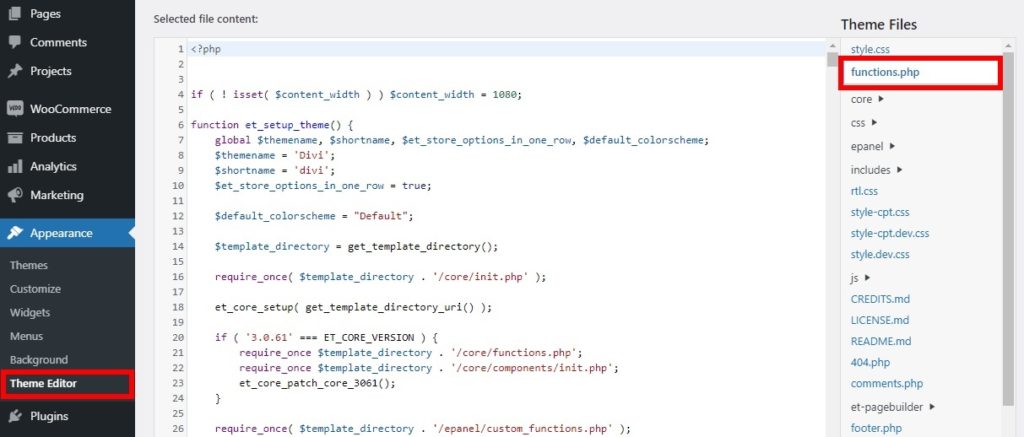
Sekarang tambahkan potongan kode berikut ke bagian bawah editor untuk membuat jenis posting “ film ”.

Kami telah menggunakan tema Divi untuk tutorial ini, jadi cuplikannya dioptimalkan untuk Divi. Pastikan Anda menyesuaikan kode dan membuat perubahan yang diperlukan tergantung pada tema yang Anda gunakan.
fungsi QuadLayers_custom_post_type() {
// Tetapkan label UI untuk Jenis Posting Kustom
$label = array(
'name' => _x( 'Film', 'Nama Umum Jenis Postingan', 'divi' ),
'singular_name' => _x( 'Film', 'Jenis Posting Nama Singular', 'divi' ),
'menu_name' => __( 'Film', 'divi' ),
'parent_item_colon' => __( 'Film Induk', 'divi' ),
'all_items' => __( 'Semua Film', 'divi' ),
'view_item' => __( 'Lihat Film', 'divi' ),
'add_new_item' => __( 'Tambahkan Film Baru', 'divi' ),
'add_new' => __( 'Tambah Baru', 'divi' ),
'edit_item' => __( 'Edit Film', 'divi' ),
'update_item' => __( 'Perbarui Film', 'divi' ),
'search_items' => __( 'Cari Film', 'divi' ),
'not_found' => __( 'Tidak Ditemukan', 'divi' ),
'not_found_in_trash' => __( 'Tidak ditemukan di Sampah', 'divi' ),
);
// Tetapkan opsi lain untuk Jenis Posting Kustom
$args = array(
'label' => __( 'film', 'divi' ),
'description' => __( 'Berita dan ulasan film', 'divi' ),
'labels' => $labels,
'mendukung' => array( 'judul', 'editor', 'kutipan', 'penulis', 'thumbnail', 'komentar', 'revisi', 'bidang khusus', ),
'taksonomi' => array( 'genre' ),
'hierarkis' => salah,
'publik' => benar,
'show_ui' => benar,
'show_in_menu' => benar,
'show_in_nav_menus' => benar,
'show_in_admin_bar' => benar,
'menu_position' => 5,
'can_export' => benar,
'has_archive' => benar,
'exclude_from_search' => salah,
'publicly_queryable' => benar,
'capability_type' => 'posting',
'show_in_rest' => benar,
);
// Mendaftarkan Jenis Posting Kustom Anda
register_post_type( 'film', $args );
}
add_action( 'init', 'QuadLayers_custom_post_type', 0 );Setelah Anda menambahkan potongan kode yang tepat untuk jenis posting Anda, Perbarui file.
2. Buka Jenis Posting Kustom dari Dasbor
Setelah itu, buka dashboard WordPress Anda dan Anda akan dapat melihat bahwa jenis posting untuk “ Film ” telah ditambahkan.
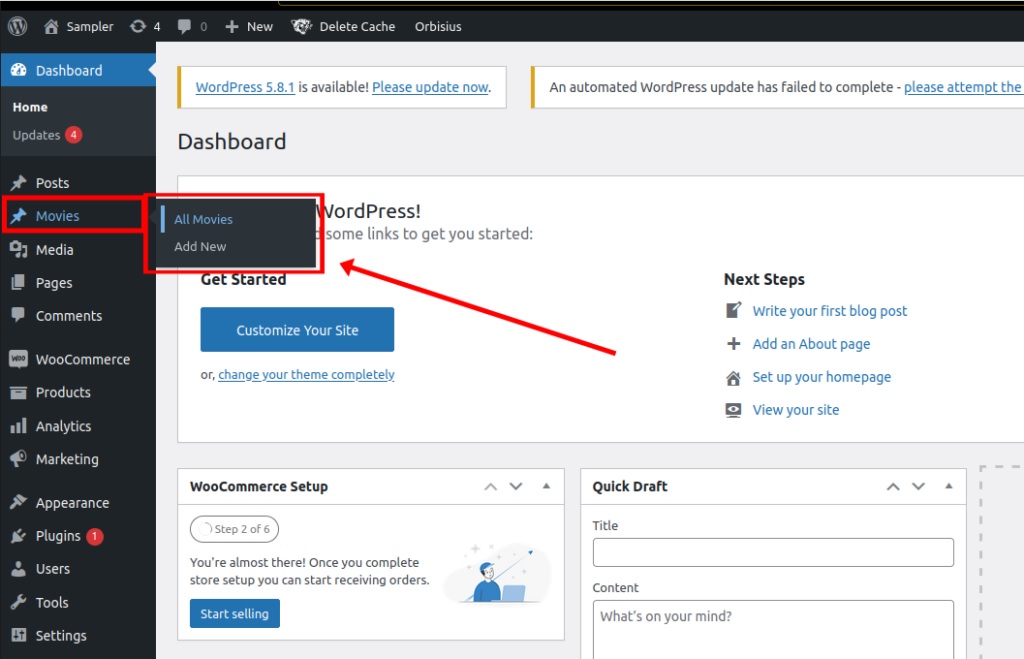
Jika Anda menambahkan posting film baru, Anda akan melihat bahwa itu mengarahkan Anda ke editor posting. Dan jika melihat lebih dekat pada URL halaman dan judul, Anda akan melihat bahwa halaman tersebut didasarkan pada jenis posting film yang baru saja Anda buat.
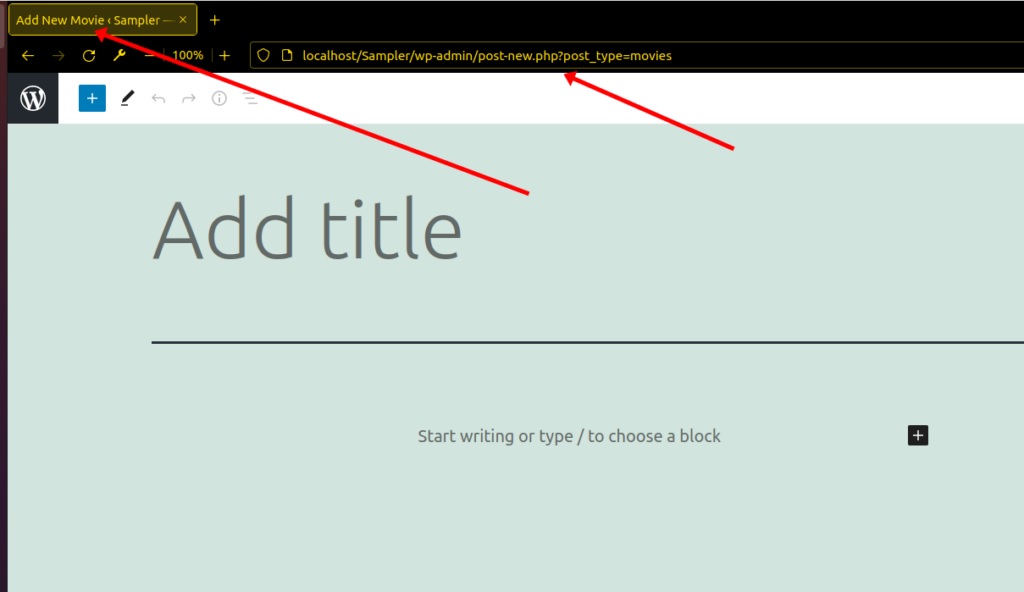
Dengan cara ini, Anda dapat membuat jenis posting khusus di WordPress secara terprogram . Jika Anda memerlukan detail lebih lanjut tentangnya, Anda dapat melihat panduan terperinci kami tentang cara membuat jenis posting khusus secara terprogram.
Cara Menampilkan Jenis Posting Kustom di WordPress
Sekarang, Anda seharusnya dapat membuat jenis posting khusus di situs WordPress Anda. Tapi bagaimana dengan menampilkannya?
Membuat jenis posting tidak ada gunanya jika Anda tidak tahu cara menampilkannya. Mari kita lihat beberapa cara paling sederhana untuk menampilkan jenis kiriman khusus ini di situs Anda .
1. Buat Kode Pendek Khusus
Menggunakan kode pendek adalah salah satu cara terbaik untuk menampilkan konten. Faktanya, ini adalah salah satu fitur utama WordPress yang menyebabkan popularitasnya yang luar biasa. Anda dapat menambahkan kode pendek di mana saja di situs web Anda dan menampilkan konten tertentu di tempat yang Anda inginkan .
Jika Anda memiliki keterampilan pemrograman dasar, Anda dapat dengan mudah membuat kode pendek khusus untuk menampilkan jenis posting. Yang harus Anda lakukan adalah menambahkan potongan kode berikut ke file functions.php seperti pada metode sebelumnya.
Pergi ke Appearance > Theme Editor dan buka file functions.php . Kemudian, tambahkan cuplikan kode berikut ke editor.
add_shortcode('film', 'QuadLayers_display_cpt_shortcode');
fungsi QuadLayers_display_cpt_shortcode(){
$args = array( 'post_type' => 'film', 'posts_per_page' => 10 );
$the_query = new WP_Query( $args );
if ( $the_query->have_posts() ):
while ( $the_query->have_posts() ): $the_query->the_post();
$c= the_title( sprintf( '<h2 class="entry-title">', esc_url( get_the_title() ) ), '</h2>').
'<div class="entry-content">'.
the_content().
'</div>';
sementara;
wp_reset_postdata();
kalau tidak:
$c = 'Maaf, tidak ada kiriman yang sesuai dengan kriteria Anda.';
berakhir jika;
kembali $c;
}Kode ini akan membuat kode pendek khusus yang dapat Anda gunakan untuk menampilkan jenis posting di halaman atau area widget apa pun yang Anda inginkan.
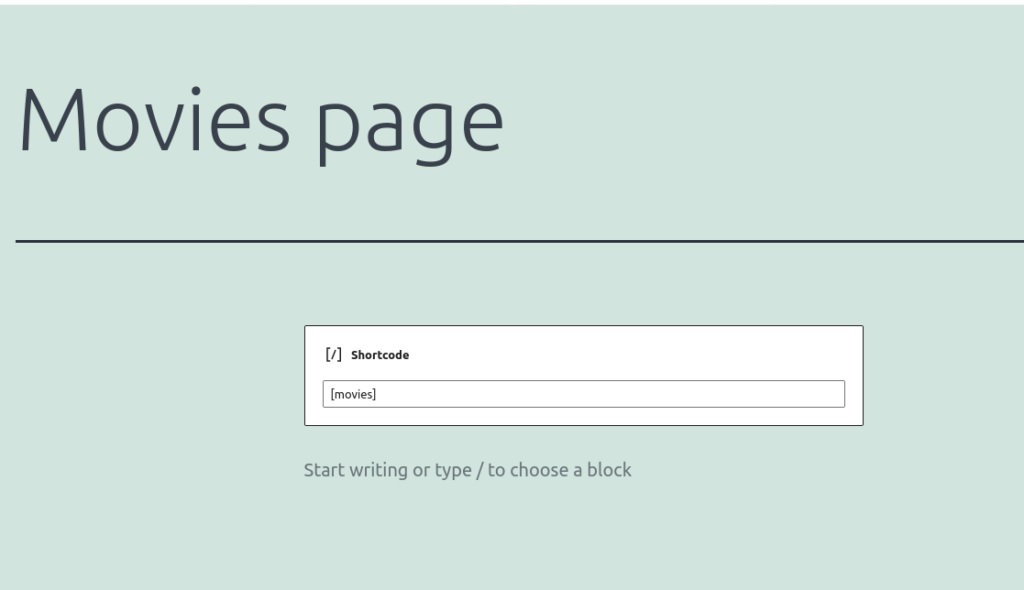
Anda akan dapat melihat hasilnya setelah Anda memuat ulang halaman di ujung depan.
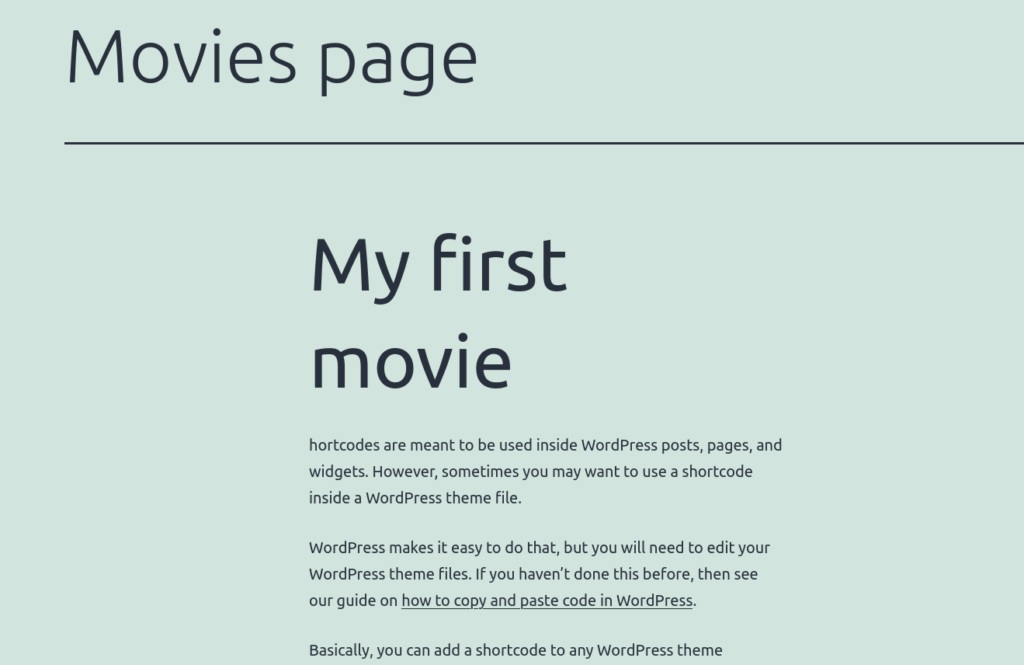
2. Tampilkan Jenis Posting Kustom di Menu
Jika Anda telah menambahkan jenis posting khusus ke situs web Anda, Anda dapat menampilkannya di menu. Yang harus Anda lakukan adalah menambahkan tautan khusus untuk jenis posting tertentu.
Untuk melakukannya, buka Appearance > Menus dan buka Custom Links . Kemudian, masukkan URL dan teks tautan untuk jenis kustom Anda dan tekan Tambahkan ke Menu .
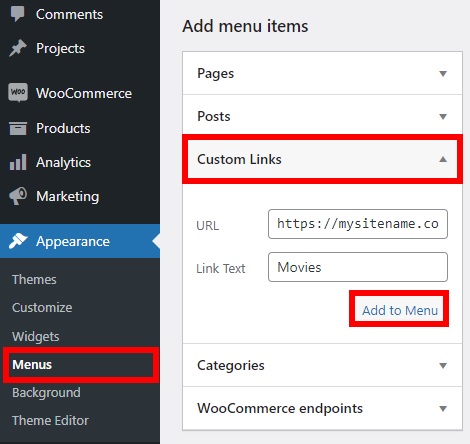
Tautan khusus Anda harus seperti " http://namasitussaya.com/movies ", di mana, " namasitussaya " adalah domain situs Anda dan " film " adalah jenis kiriman khusus yang Anda buat.
Jika Anda ingin mempelajari lebih lanjut tentang cara memaksimalkan menu WordPress Anda, lihat panduan kami tentang cara menambahkan halaman ke menu WordPress. Anda juga dapat menyesuaikan menu dan menambahkan menu mega WordPress menggunakan QuadMenu atau salah satu plugin mega menu terbaik.
Kesimpulan
Singkatnya, menambahkan jenis posting khusus adalah alternatif yang baik jika Anda ingin menambahkan berbagai jenis konten ke situs web Anda selain jenis default atau menerapkan perubahan pada jenis posting tertentu di situs web Anda.
Dalam panduan ini, kami telah melihat berbagai cara untuk membuat jenis posting kustom WordPress:
- Dengan plugin
- Secara terprogram
Pendekatan plugin cocok untuk semua jenis pengguna karena mudah. Atau, jika Anda memiliki keterampilan pemrograman dan tidak ingin menginstal lebih banyak plugin di situs Anda, Anda dapat membuat jenis posting kustom Anda secara terprogram.
Selain itu, Anda dapat membuat perubahan pada jenis posting di WordPress setelah Anda membuatnya. Misalnya, Anda dapat mengubah jenis posting, menambahkan posting ke halaman, mengubah posting menjadi halaman. Itu hanya beberapa contoh, tetapi masih banyak lagi yang dapat Anda lakukan termasuk jenis posting khusus.
Akhirnya, jika Anda menyukai posting ini, ada beberapa artikel lain yang mungkin menarik bagi Anda:
- Cara membuat posting dan halaman secara terprogram di WordPress
- Sesuaikan Templat Halaman Produk WooCommerce
- Cara Berbagi Posting WordPress di WhatsApp (Plugin dan Kode Pendek)
Sudahkah Anda membuat jenis posting khusus? Metode mana yang Anda gunakan? Beri tahu kami di komentar di bawah!
